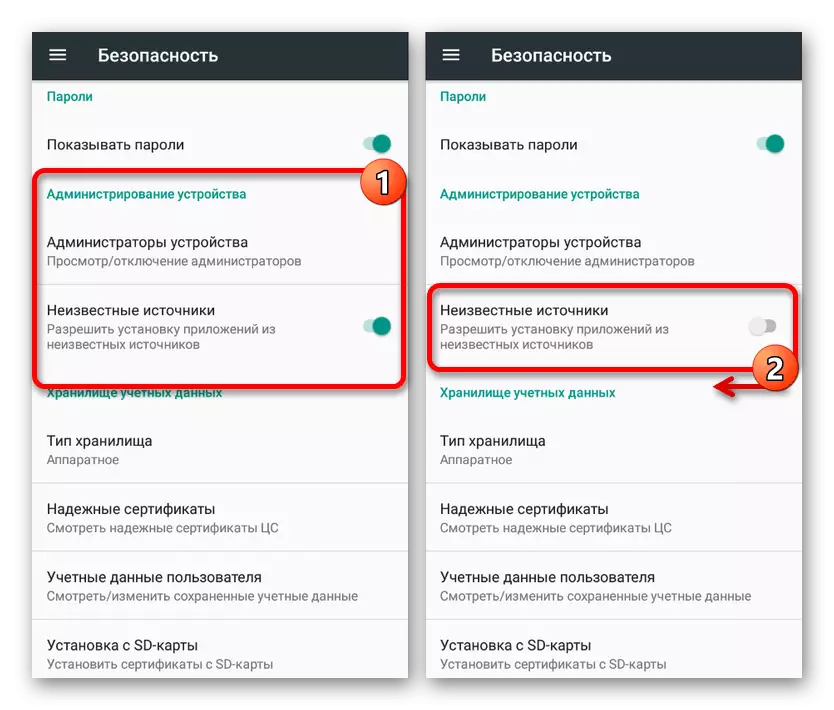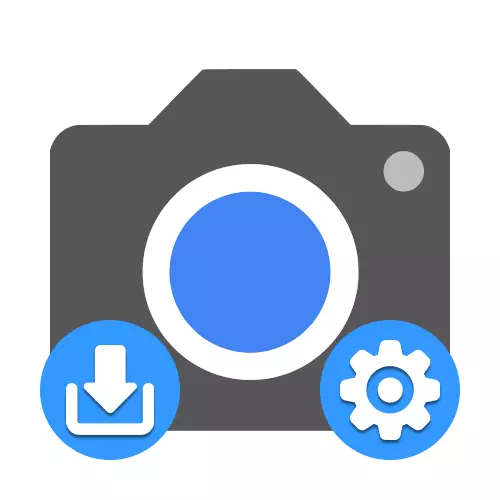
Tùy chọn 1: Google pixel
Trong tất cả các ứng dụng hiện có để làm việc với thiết bị di động của máy ảnh di động, cung cấp tốc độ chất lượng cao nhất, tạo một chương trình tốt nhất trong số tất cả các loại tương tự. Thật không may, ban đầu này có sẵn cho điện thoại thông minh thương hiệu của Google Pixel của các mô hình khác nhau, về việc cài đặt mà chúng tôi cũng sẽ nói.Phương pháp 1: Google Play Market
Giống như bất kỳ ứng dụng nào khác, cách dễ nhất để cài đặt Google Camera từ trang chính thức trong cửa hàng, nhận không chỉ một phiên bản phần mềm đã được chứng minh, mà còn khả năng tự động cập nhật. Đồng thời, hãy nhớ rằng phương pháp ngụ ý cài đặt đầu ra hiện tại cuối cùng.
Tải xuống Google Camera từ Google Play Market
- Chuyển đến liên kết sau đến trang ứng dụng trong cửa hàng và nhấn nút SET.

Đợi quá trình cài đặt chương trình và sự xuất hiện của thông báo thích hợp trên màn hình. Sau đó, bạn có thể nhấp vào nút "Mở" để chạy phần mềm và kiểm tra hiệu suất.
- Theo yêu cầu, cài đặt có thể được thực hiện bằng máy tính bằng cách mở trang máy ảnh của Google trong Playmark, chọn thiết bị mong muốn từ danh sách và sử dụng nút SET. Nó cũng có thể được sử dụng để xác minh khả năng tương thích trên điện thoại thông minh của bạn với phiên bản phần mềm mới nhất.

Phương pháp 2: Cài đặt tệp APK
Nếu bạn không thể cài đặt Google Camera với một cách tiêu chuẩn thông qua thị trường chơi, nhưng hãy sử dụng Google Pixel, bạn có thể sử dụng tệp APK từ trang web của bên thứ ba. Ngoài ra, giải pháp này là tùy chọn duy nhất cho phép bạn trả lại một trong những phiên bản phần mềm trước đó có hoạt động ổn định cụ thể trên điện thoại thông minh của bạn.
Tải xuống Google Camera từ đám mây
- Tải tệp APK cài đặt theo liên kết trên vào thiết bị Google Pixel. Phần mềm này chỉ phù hợp với Android 10, trong khi nếu bạn cần một phiên bản để phát hành hệ điều hành khác, bạn sẽ phải tìm cho mình trên Internet xem Internet.
- Chạm vào tệp đã tải xuống, sử dụng nút SET, xác nhận cài đặt từ nguồn không xác định nếu cần và chờ quy trình. Nếu mọi thứ được thực hiện chính xác và thiết bị của bạn thực sự tương thích với phiên bản này, phần mềm mong muốn sẽ xuất hiện trong danh sách ứng dụng.
- Sử dụng liên kết sau để chuyển đến trang ứng dụng và nhấn nút SET. Sau đó, hãy đợi tải xuống và nhấp vào "Mở".
- Mở chương trình được thêm vào và trên tab Camera 2 API, tìm đơn vị mức hỗ trợ phần cứng. Để khởi động máy ảnh của Google, tùy chọn "Đầy đủ" hoặc "Cấp độ" nên được tô sáng ở đây, cho biết hỗ trợ.

Nếu đánh dấu đang đứng cạnh bất kỳ mục nào khác, đặc biệt liên quan đến "Legacy" và giới hạn về sự hỗ trợ của Obsolete Camera1api, để sử dụng máy ảnh của Google sẽ không hoạt động.
- Mở trang web và đi đến phần "Phiên bản gợi ý". Bạn cũng có thể sử dụng danh sách chung các mod, nhưng chỉ khi bạn đã sẵn sàng để tìm kiếm và kiểm tra các phiên bản không hoạt động có thể.
- Trên trang mở sẽ được trình bày các tùy chọn phổ quát cho các phiên bản Android khác nhau, nhưng không thấp hơn thứ bảy. Triển khai danh sách phù hợp và sử dụng một trong các liên kết bằng cách chú ý đến hầu hết các phần vào ngày phát hành.
- Xác nhận việc bảo quản tệp APK bằng công cụ tải trình duyệt tiêu chuẩn và chờ hoàn thành quy trình, bạn có thể truy cập cài đặt.
- Để bắt đầu, hãy bật hỗ trợ để cài đặt ứng dụng từ các nguồn của bên thứ ba trong "Cài đặt". Trên các thiết bị trên phiên bản thứ tám, hành động này có thể được thực hiện trực tiếp trong quá trình cài đặt.
- Chạm vào tệp ứng dụng trong thư mục Tải xuống trình duyệt web và xác nhận cài đặt bằng cách sử dụng liên kết đã đặt. Trong một số trường hợp, bạn cũng sẽ cần xác nhận.
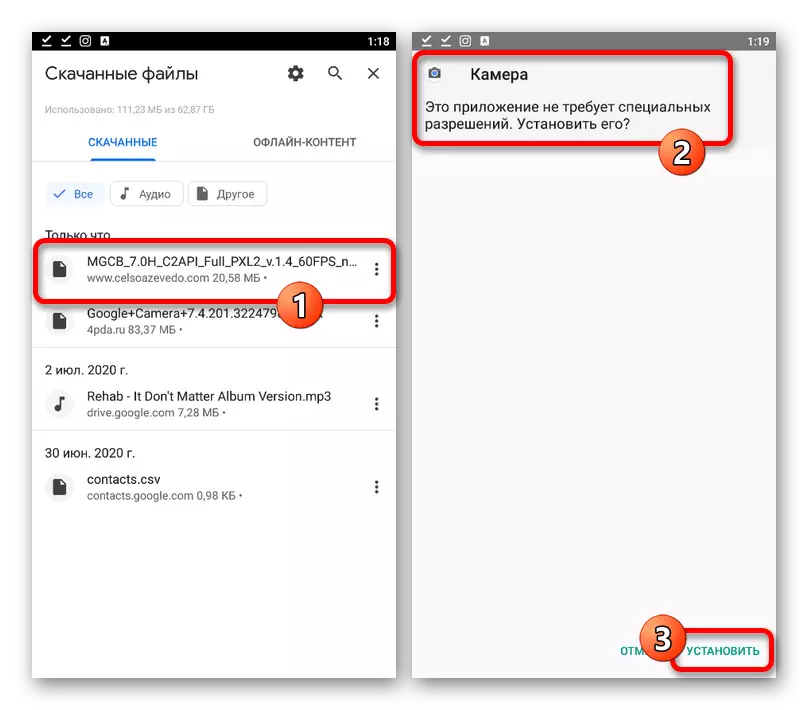
Khi thủ tục hoàn tất, bạn có thể sử dụng nút Mở để kiểm tra ngay chức năng của Google Camera. Nếu xảy ra lỗi, hãy thử các phiên bản khác từ cùng một trang web.


Tùy chọn 2: Điện thoại thông minh khác
Mặc dù thực tế là máy ảnh của Google chỉ dành cho các thiết bị Google Pixel, có rất nhiều sửa đổi của chương trình này cho nhiều mẫu điện thoại thông minh. Tất nhiên, trong trường hợp này, các bước bổ sung được yêu cầu và việc cài đặt sẽ được thực hiện bằng cách sử dụng tệp APK từ nguồn của bên thứ ba.Bước 1: Kiểm tra tương thích
Và mặc dù một lượng lớn các thiết bị di động sử dụng các phiên bản sửa đổi có thể hoạt động đều đặn với máy ảnh của Google, điều này không đảm bảo những cải tiến về chất lượng ảnh, vì không có hỗ trợ cho Camera2API trên một số điện thoại. Về vấn đề này, cần phải kiểm tra khả năng tương thích, sử dụng một chương trình đặc biệt.
Tải xuống Camera2 API Inve từ Google Play Market
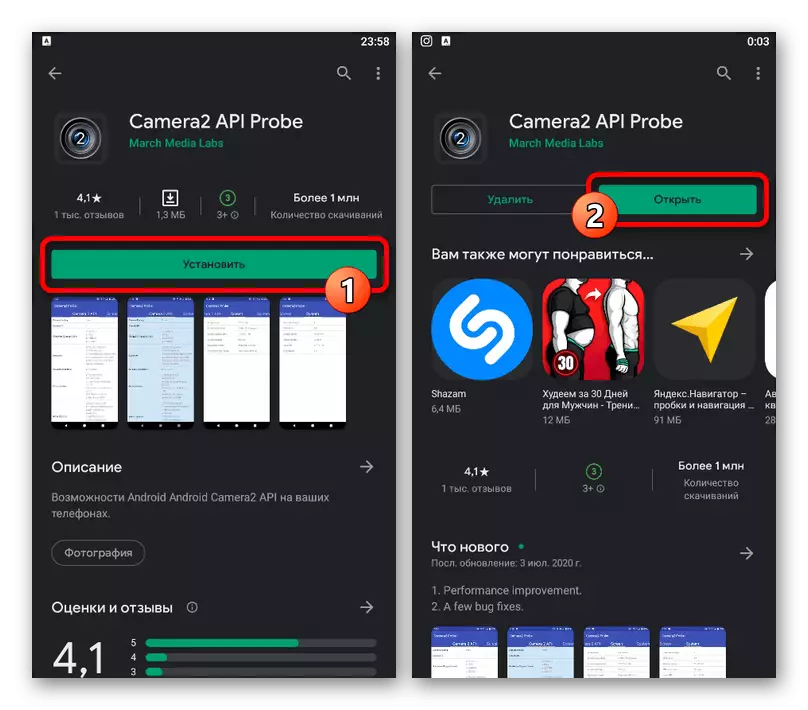
Trong trường hợp không có hỗ trợ Camera2api, tình huống có thể được khắc phục trong một điều bắt buộc, nhưng đối với điều này, bạn sẽ cần các tệp root và đặc biệt, đó sẽ là quy tắc, sẽ không hoạt động trên internet. Chúng tôi sẽ không xem xét quá trình kích hoạt, vì các hành động khác nhau đối với các mô hình khác nhau và nói chung, rất có thể sẽ được sửa chữa cho một điện thoại thông minh tương tự.
Bước 2: Chọn một thời trang phù hợp
Được hiểu với việc quét điện thoại thông minh để tương thích với ứng dụng đang được xem xét, bạn có thể bắt đầu tìm kiếm và tải sửa đổi phần mềm. Đối với các mục đích này, bạn có thể sử dụng các tài nguyên khác nhau trên Internet, tuy nhiên, giờ đây nó sẽ dễ dàng hơn để dùng đến một trang web đặc biệt theo liên kết sau.
Chuyển đến trang chính cổng máy ảnh google
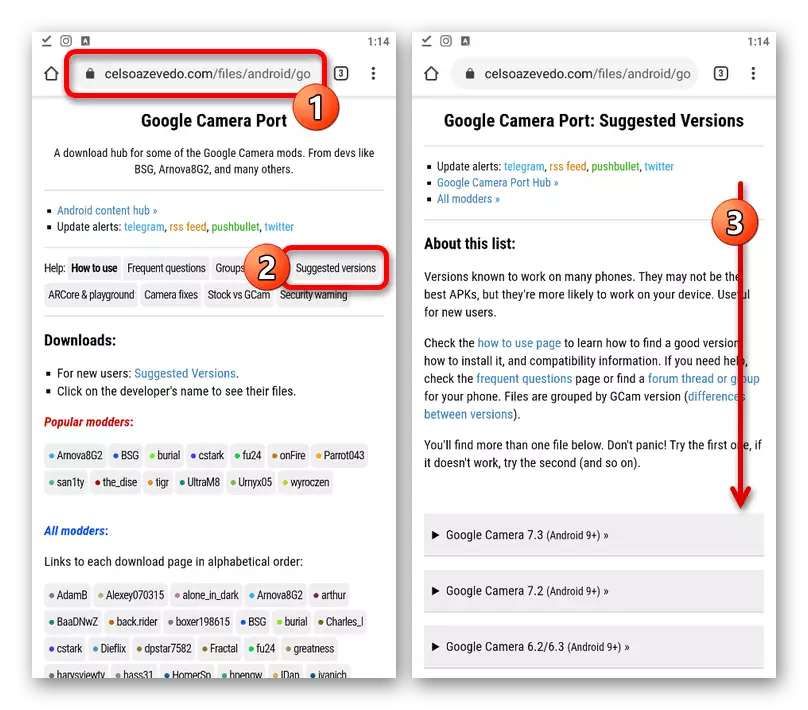


Nếu bạn không chắc chắn rằng ứng dụng sẽ hoạt động trên điện thoại, tốt nhất là tải xuống một số tệp trước. Cũng đừng quên đọc trong nhiều trường hợp ghi chú hữu ích từ các tác giả.
Bước 3: Đặt máy ảnh Google
Sau khi tệp APK của Google Camera được tải xuống trên điện thoại, nó vẫn chỉ cài đặt. Thủ tục này về cơ bản không khác với những gì chúng ta đã mô tả theo cách giảng dạy đầu tiên.